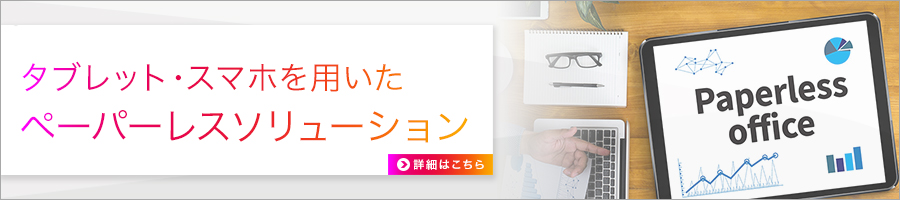PDFを自在にあやつろう!PDF編集ツール10選

- PDFは電子文書。編集するためには専用のツールが必要になる
- 編集する時はファイルのセキュリティチェック、レイアウトやフォント崩れに注意
- かんたんツールからあらゆる編集ができるものまでPDF編集ツールをご紹介
ペーパーレス社会におけるPDF
「その書類、 PDFで送ってください」、「会議資料をPDFで保存しておいて」、など日常的に使われているPDF。長らく書類や資料といえば紙で作成するのが当たり前でしたが、現在では徐々にPDFの方が一般的になりつつあります。
今回は、紙媒体が減り続けるペーパーレス社会に対応できるPDFの情報と便利な編集ツールについてご紹介します。
PDFとは
編集ツールを使いこなすためには、PDFに関する基本的な情報についてまずおさえておく必要があります。
PDFはPortable Document Formatの頭文字をとったもので、拡張子としても使われています。
PDFは、パソコンで作成した書類を紙にプリントするのと同じく、作成した書類をそのままのレイアウトで保存するシステムです。
編集から印刷しようとするとエクセルのセルが想定とは違っていたり、ワードの段組が印刷する段階でずれてしまったりというストレスなく書類を保存できるのが、PDFなのです。
さまざまなアプリケーションで作成した書類を仮想のプリンタで印刷したものがPDFという言い方もできます。

PDFの編集とは
PDFはワードやエクセルで作成した書類を紙の書類と同じようにレイアウト保存し、保管しておくことができます。またメールに添付したり、ウェブサイトに表示させることもできます。
仮想プリンタで出力されたPDFは、パソコン上に存在する電子の紙です。紙の書類にペンで書き入れたり、ふせんを貼り付けたりするように、編集ツールを使って編集をおこなうことができます。
編集する前に知っておきたい注意点
編集ツールを活用する前に、基本的な事項についてもう少し踏み込んでみましょう。PDF編集と書き込みの相違点、PDFを編集する際の注意点をまとめました。
注意点1. 編集と書き込みの違い
PDF編集は、すでにPDFとして完成した文書などを編集する作業です。すなわち
- 修正
- 削除
- 文字装飾(ハイライトや下線)
- 挿入(画像や図形)
- ページの回転や追加
- 別々のPDFドキュメントを統合する
- 1ファイルからPDFを分割する
- 注釈やコメントの追加
- トリミング
といった作業ができるツールをさします。
対してPDFに書き込みという表現は、既存のPDFファイルに新しいテキストなどを挿入していくという意味です。
そのため、「PDF編集ツール」はあらゆる変更が可能ですが、「PDF書き込みツール」の場合はテキストを追加することしかできないので注意してください。

PDF編集の注意点2. 編集できないPDFについて
PDFの中には編集ツールを使っても変更できないものがあります。
セキュリティによって編集制限がかかっているもの、また編集権限のないPDFに対してはどのようなツールを使っても変更することはできません。契約書や見積書といった重要な書類は保安上の問題からパスワードでロックされていることが多くあります。
一度プリントしてから再度PDFとしてパソコンに取り込めば編集は可能ですが、無断でおこなうとトラブルになる可能性が高いので、むやみにおこなわないようにしましょう。
注意点3. レイアウトへの配慮
テキストのみのファイルではあまり気にすることではないかもしれませんが、画像や図形が使用されているPDFは編集することでレイアウトが大きく崩れてしまうおそれがあります。大きな変更をおこなう場合は全体のバランスをみながら編集しましょう。

注意点4. フォント崩れ
もともと使われているフォントが入っていないパソコンで編集すると、フォント崩れが発生します。Windows、Macなど異なるOS同士でやり取り、編集するPDFに特に起こりやすい現象です。
注意点5. 情報保護「墨消し」の落とし穴
PDFの隠したい部分を黒く塗りつぶすのは、「墨消し」と呼ばれています。紙の書類であれば黒く塗りつぶすことで完全に情報を隠すことができますが、PDFのような電子文書の場合は「隠したい情報の上に黒いという情報を載せた」状態になるため、隠したい情報が完全にカバーされるわけではありません。
情報漏洩を防止するためには、墨消し機能を使うなど適切な方法で消す必要があります。
PDF編集に役立つ編集ツール10選
ここからは、実際に役立つPDF編集ツールを順番に紹介します。
PDF-XChange Viewer
タブ切り替えにより、複数のPDFファイルを同時閲覧できるのが特徴のフリーソフトです。しおり機能、吹き出しやテキストボックスによるコメントの挿入ができるほか、jpgやpng、tiffといった画像形式にエクスポートすることもできます。対応OSはWindowsのみ。
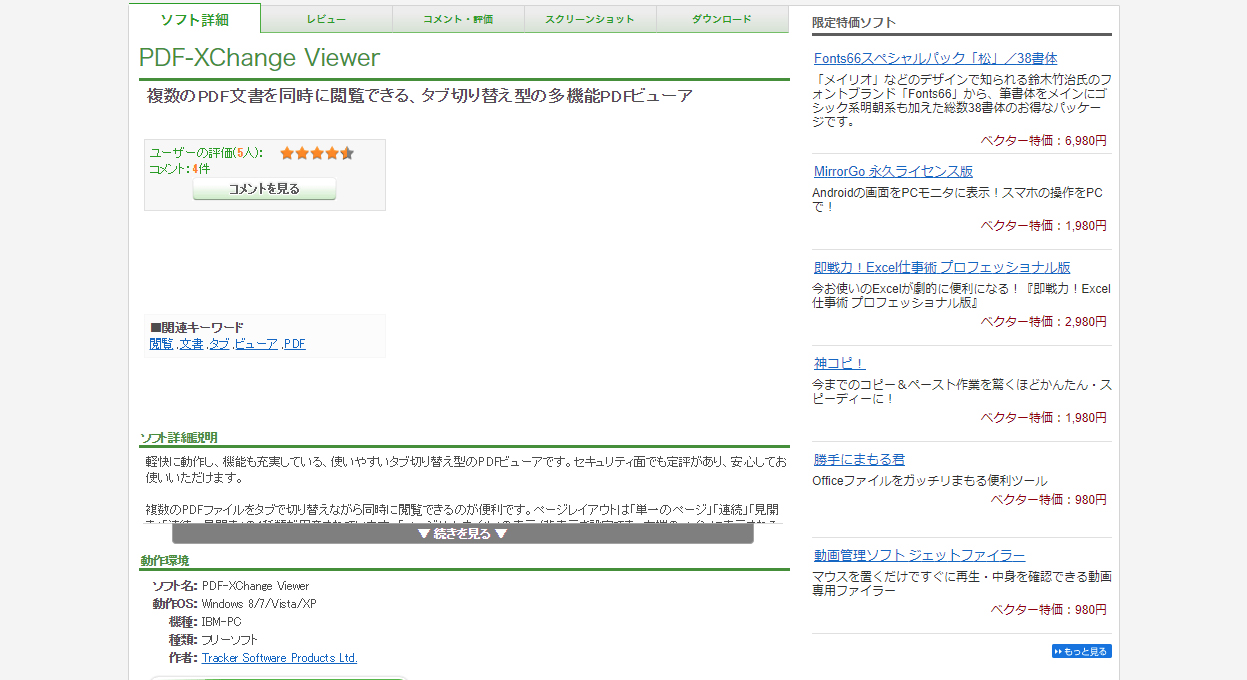
・PDF-XChange Viewer
https://www.vector.co.jp/soft/winnt/writing/se492489.html
かんたんPDF EDIT
シンプルな直感操作を特徴としたフリーソフトです。コメントや図の挿入、画像の追加ができます。フリーハンドで文字や図形があらわせるペンツールや、情報を完全に消す安全な「墨消し」ツールもあります。

・かんたんPDF EDIT
https://www.vector.co.jp/soft/winnt/writing/se487286.html
Acrobat DC
世界のスタンダード、Adobeが提供するPDF編集ツールは、Acrobat Readerモバイル版アプリを併用すれば外出先でも編集が可能です。編集に応じてテキストの行や段落の配置は自動で再調整され、誤字脱字をチェックする昨日も備わっています。
Acrobat Standard DC(Windows)税別1,380円/月(年間契約制)
Acrobat Pro DC(Windows/Mac)税別1,580円/月(年間契約制・無料体験版あり)

・Acrobat DC
https://acrobat.adobe.com/jp/ja/acrobat/how-to/pdf-editor-pdf-files.html
Skim
Mac専用の無料PDF編集ツールです。Skimは、注釈やコメントの追加、トリミング、ハイライト表示といった機能を使用できます。また注釈だけをリスト化し、データとして書き出すことも可能です。ちなみに、Macでは標準搭載されている「プレビュー」アプリも編集ツールとしてよく使われています。

・Skim
https://skim-app.sourceforge.io/
Cube PDF Utility
直感的でスマートな操作を掲げる無料ソフトです。ページの挿入、削除、抽出、ページレイアウトやパスワードの設定などができます。
関連ツールとしてPDFファイルの結合と分割だけに特化したCubePDF Pageもリリースされています。対応OSはWindowsのみ。

・Cube PDF Utility
https://www.cube-soft.jp/cubepdfutility/index.php
Foxit Reader
スマホアプリ「Foxit MobilePDF(Android/iOS)」と併せて使えば、外出先でもタブレットからPDFの編集ができます。
ほかにもプラグインを使わないビューイングや大量のPDF作成など、編集以外にもPDF関連のあらゆるタスクをひとつのソフトで完了させることが可能です。

・Foxit Reader
https://www.foxit.co.jp/downloads/
nitro PDF to Word/Excel
ニトロが提供しているデータ作成と編集サービスのためのソフトです。「PDF to Word」は、ワードに変換したいPDFファイルをアップロードすることでワードファイルのデータを受け取れます。「PDF to Excel」も、Excelファイルに変換したいPDFをアップロードして使います。
どちらも14日間の無料トライアルあり。

・nitro PDF to Word
https://www.pdftoword.com/pro

・nitro PDF to Excel
https://www.pdftoexcelonline.com/pro-b
concool PDFCool Studio
ドキュメントをPDF変換したり、PDF化したファイルを編集したりできる海外の有料ツールです。テキストや画像を挿入、抽出できるほか、暗号化や編集権限の追加といったセキュリティ対策も可能です。対応OSはWindowsのみ。

・PDFCool Studio
http://pdfcool.com/download.htm
PDF Shaper Free
PDFファイルの結合、分割ができるフリーツールです。PDFからイメージへの相互変換、テキストや画像の挿入、抽出、ページの回転、セキュリティ機能の追加など、基本的な編集を幅広くカバーしています。なお、日本語化パッチを使って日本語で使用することができます。

・PDF Shaper Free
https://freesoft-100.com/review/pdf-shaper.html
PDF24
PDFへの変換、ファイルの統合、分割、圧縮、保護、ページの回転、削除、抽出など、変換から基本的な編集までを幅広くカバーしているフリーソフトです。オンラインコンバーターもあります。対応OSはWindowsのみ。

・PDF24
https://ja.pdf24.org/
まとめ
PDF編集ツールは無料、有料さまざまなソフトがありますが、まれに「強制終了した」、「よくフリーズする」といったエラーが起こることもあります。
重要な書類を編集する時は取り返しのつかない事態に陥らないよう、ファイルをあらかじめコピーしておくなどして、バックアップを取り、万全の対策をとっておくことをおすすめします。